ほとんどのモニターは横向きです。、背が高いよりも幅が広い。これが、ビルトインディスプレイのラップトップ向けの方向性です。 Macbookをお持ちの場合。または、外部ディスプレイを使用している場合、または両方の向きをサポートできる新しいAppleディスプレイを使用している場合は、macOSでディスプレイを回転させる方法を知りたい場合があります。
外部ディスプレイを回転させる
システム環境設定アプリを開いて、表示設定。 [表示]タブに、[回転]ドロップダウンが表示されます。それを開くと、3つの異なる角度がリストされています。 90、180、および270。90度オプションを選択すると左に回転し、180度回転すると反転し、270では右回転します。

回転する方向を選択した後、表示されたら、変更を永続的にすることを確認する必要があります。時間内に確認しないと、ディスプレイは元の向きに戻ります。
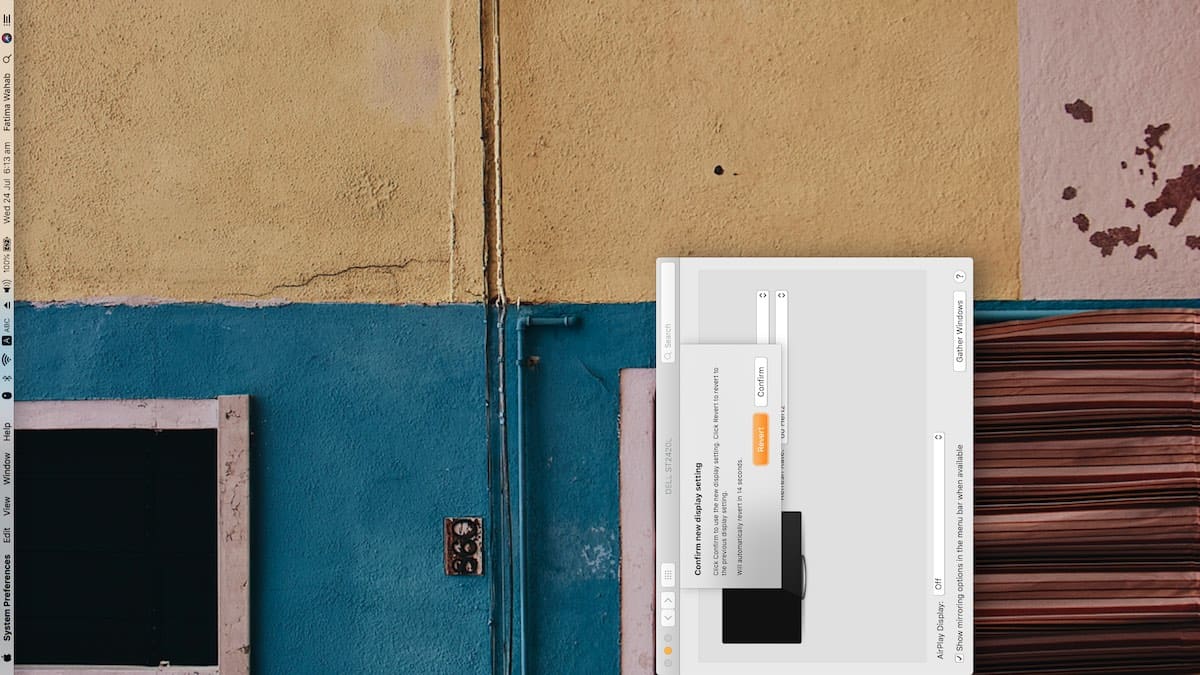
内部ディスプレイの回転– Macbook
Macbookをお持ちで、これを使用している場合ディスプレイを回転させようとすると、回転オプションが表示されないことがわかります。これにより、Macbookの内部ディスプレイを回転できないように見えることがありますが、そうではありません。
システム環境設定アプリを開いている場合は、閉じます。 閉じたら、キーボードのOption + Commandキーを押したままにします。 Dockのシステム環境設定アプリを左クリックして開きます。 Option + Commandキーを離さないでください。
システム環境設定アプリが開いたら、Option + Commandキーを押したまま、ディスプレイの設定をクリックします。今回は、Macbookの内蔵ディスプレイの設定に、外部ディスプレイで表示された回転ドロップダウンが表示されます。同じルールが適用されます。画面を90度、180度、270度回転できます。 90は左に回転し、180は上下を反転し、270は右に回転します。
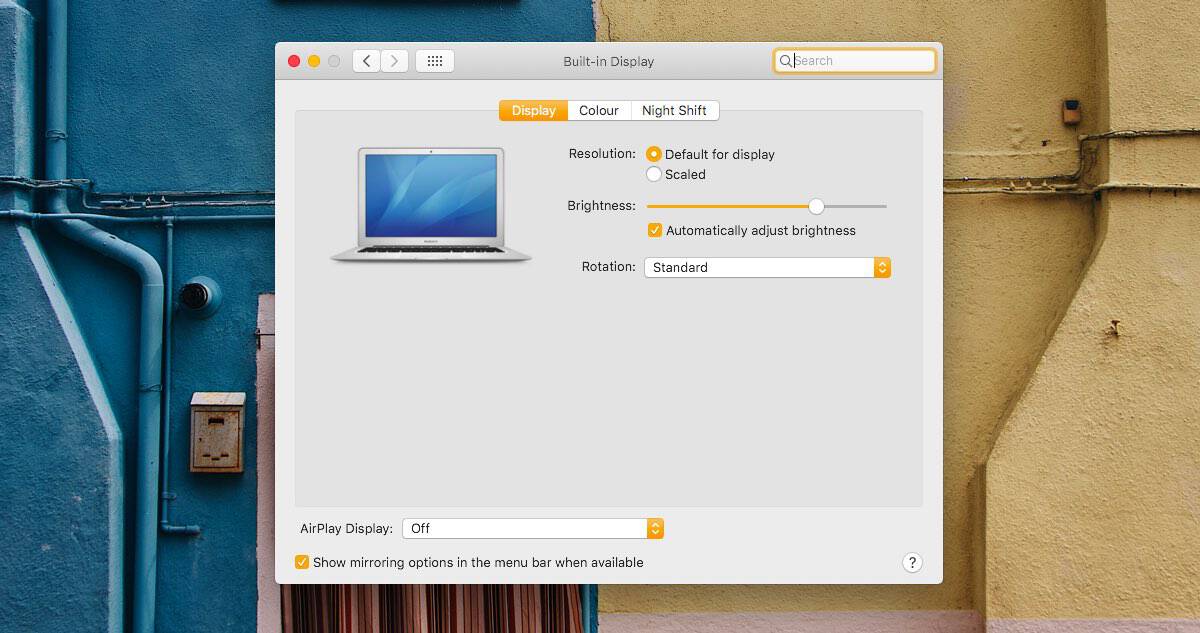
外部ディスプレイと同様に、指定した制限時間内に新しい方向を維持することを確認します。確認しないと、表示方向が通常に戻ります。
なぜ回転するオプションが不思議に思っているならMacbookの表示が非表示になっている場合、ユーザーが誤って変更してしまうのを防ぐためにAppleが試みている可能性があります。かつて、キーボードショートカットを使用して文字通りWindows PCの表示方向を変更でき、誤ってショートカットを実行したWindowsユーザーに多くの問題を引き起こしたことがあります。 Appleはそれについて前もって考えるのが正しい。













コメント